วิธีปรับปรุงรูปภาพที่ซูมเข้าด้วยโปรแกรมที่มีประโยชน์อย่างเหลือเชื่อ
การซูมเข้าในภาพถ่ายช่วยให้คุณเห็นรายละเอียดเล็กๆ น้อยๆ ที่ต้องให้ความสนใจ สามารถเปิดเผยส่วนที่สำคัญและสวยงามของภาพถ่ายได้ นอกจากนี้ จำเป็นต้องใช้การดำเนินการนี้เมื่อพยายามละเว้นส่วนที่ไม่จำเป็นและโฟกัสไปที่ตัวแบบหลัก ในขณะเดียวกันก็ส่งผลต่อความงามโดยรวมของการถ่ายภาพ เนื่องจากบางครั้งอาจทำให้ภาพเบลอได้
หากต้องการบันทึกงานของคุณจากผลลัพธ์ที่ไม่ดี ให้ลอง ปรับปรุงภาพที่ซูม และนำความงามของภาพถ่ายของคุณกลับมา มีโปรแกรมมากมายสำหรับปรับปรุงคุณภาพของภาพถ่าย ต่อจากนี้ไป เราได้แยกแยะเครื่องมือที่ดีที่สุดที่คุณอาจใช้เพื่อเพิ่มคุณภาพของภาพทางออนไลน์ ออฟไลน์ และบนมือถือ ตรวจสอบด้านล่าง
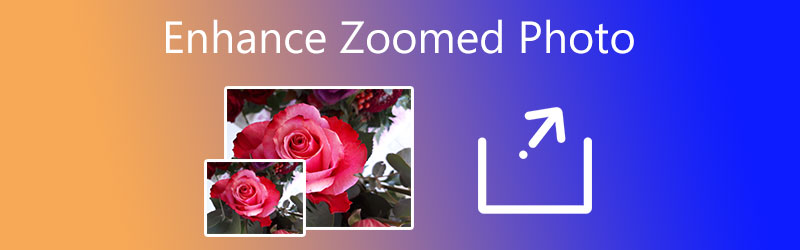

ส่วนที่ 1 วิธีปรับปรุงรูปภาพที่ซูมออนไลน์
หากคุณกำลังมองหาโปรแกรมออนไลน์ที่สามารถช่วยคุณปรับปรุงคุณภาพของภาพที่ซูมได้ Vidmore Free Image Upscaler ออนไลน์ เป็นเครื่องมือที่ยอดเยี่ยม รองรับไฟล์ภาพประเภทต่างๆ รวมทั้ง JPG, JPEG, BMP, TIFF และอื่นๆ อีกมากมาย นอกจากนี้ โปรแกรมยังมาพร้อมกับคุณสมบัติอัจฉริยะที่เรียกว่าปัญญาประดิษฐ์ ที่ทำให้กระบวนการปรับปรุงภาพเร็วขึ้นโดยมีคนเข้ามาแทรกแซงน้อยลง อันที่จริงแล้ว มันสามารถให้ภาพ DPI ที่ถูกต้องแก่คุณได้
นอกจากนี้ โปรแกรมยังอำนวยความสะดวกปัจจัยการอัพสเกล 2X, 4X, 6X และ 8X เพื่อเลือกคุณภาพที่เหมาะสมสำหรับไฟล์ภาพของคุณ ทั้งหมดนี้สามารถเข้าถึงได้ทางออนไลน์ ดังนั้นคุณจึงไม่ต้องดาวน์โหลดอะไรบนอุปกรณ์ของคุณ นี่คือวิธีการปรับปรุงภาพที่ซูมเข้าโดยใช้โปรแกรมนี้
ขั้นตอนที่ 1. เปิดโปรแกรม
ในการเริ่มต้น ให้เปิดเบราว์เซอร์ที่มีอยู่ในคอมพิวเตอร์ของคุณและไปที่เว็บไซต์ของโปรแกรมโดยพิมพ์ลิงก์บนแถบที่อยู่ของเบราว์เซอร์ จากนั้น คุณจะเข้าสู่หน้าหลักของเครื่องมือ
ขั้นตอนที่ 2. โหลดรูปภาพลงในเครื่องมือ
กด อัพโหลดภาพ ปุ่มเพื่อโหลดภาพที่ซูมเข้าและเรียกดูไฟล์ของคุณ หลังจากนั้น เลือกและดับเบิลคลิกที่รูปภาพที่คุณต้องการอัปโหลด
ลองใช้ Image Upscaler ทันที!
- ปรับปรุงคุณภาพของภาพถ่าย
- ขยายภาพเป็น 2X, 4X, 6X, 8X
- คืนค่ารูปภาพเก่า, ไม่เบลอรูปภาพ ฯลฯ

ขั้นตอนที่ 3 ขยายขนาดรูปภาพ
โดยค่าเริ่มต้น เครื่องมือจะขยายขนาดรูปภาพด้วยปัจจัยขยาย 2 เท่า หลังจากนำเข้าแล้ว เครื่องมือจะแสดงรูปภาพที่ได้รับการอัปสเกลด้วยปัจจัยการอัปสเกลดังกล่าว หากไม่พอใจ คุณสามารถปรับคุณภาพโดยเลือกปัจจัยการยกระดับที่เหมาะสม
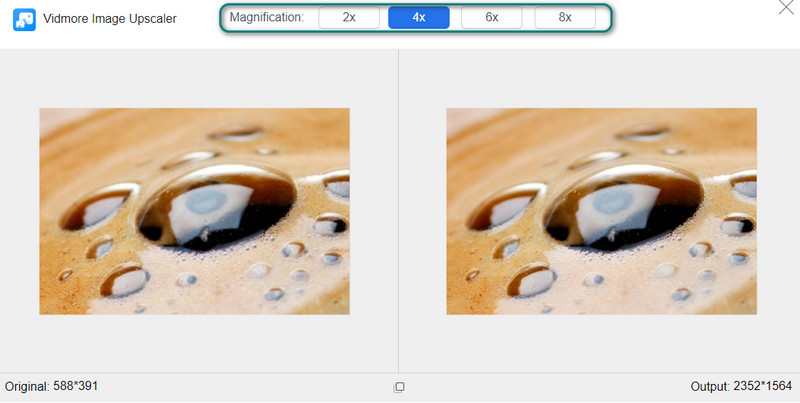
ขั้นตอนที่ 4. บันทึกรูปภาพที่แก้ไข
เมื่อคุณพอใจกับผลลัพธ์ของภาพถ่ายแล้ว ดูตัวอย่างรายละเอียดโดยวางเมาส์เหนือภาพและดูการเปลี่ยนแปลง คุณอาจเห็น บันทึก ปุ่มด้านล่างอินเทอร์เฟซ คลิกเพื่อดาวน์โหลดผลลัพธ์ นอกจากนี้ คุณสามารถคลิก ภาพใหม่ ปุ่มเพื่อเพิ่มรูปภาพอื่น
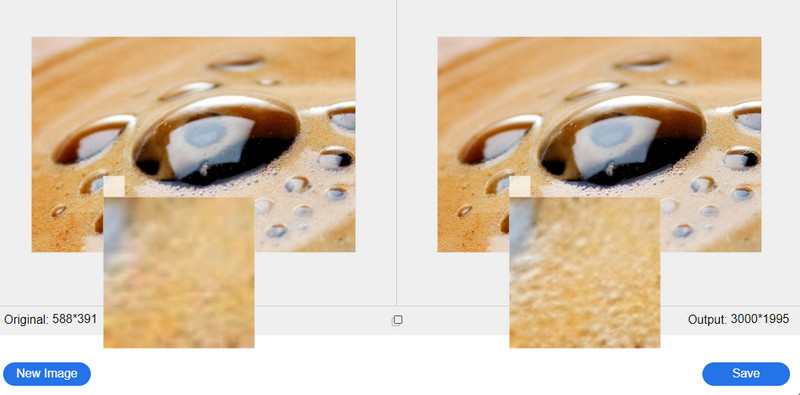
ส่วนที่ 2 วิธีปรับปรุงรูปภาพที่ซูมใน Photoshop
Photoshop มีเครื่องมือแก้ไขรูปภาพที่หลากหลาย ช่วยให้คุณสามารถปรับขนาดรูปภาพโดยไม่สูญเสียคุณภาพและปรับปรุงรูปภาพที่ซูมด้วยคุณภาพที่ยอดเยี่ยม เมื่อใช้โปรแกรมนี้ คุณจะใช้วิธีการต่างๆ เพื่อปรับปรุงรูปภาพได้ เช่น Unsharp mask การรักษารายละเอียด และอื่นๆ อีกมากมาย ฟีเจอร์เหล่านี้สามารถช่วยแก้ไขรูปภาพที่เบลอและเป็นพิกเซลได้ แม้ว่าจะมีค่าใช้จ่ายค่อนข้างมาก แต่ก็คุ้มค่ากับการลงทุนหากคุณมุ่งเป้าไปที่ภาพถ่ายระดับมืออาชีพ ในทางกลับกัน ให้ทำตามขั้นตอนด้านล่างเพื่อเรียนรู้วิธีปรับปรุงรูปภาพที่ซูมเข้า
ขั้นตอนที่ 1. ติดตั้งและเปิดโปรแกรมบนคอมพิวเตอร์ของคุณ จากนั้นเปิดภาพที่ซูมที่คุณต้องการแก้ไข
ขั้นตอนที่ 2. เมื่อเปิดภาพแล้ว ให้แปลงภาพถ่ายเป็นวัตถุอัจฉริยะ เพียงไปที่แท็บเลเยอร์ที่แผงด้านขวาแล้วคลิกขวาที่รูปภาพ จากเมนู ให้เลือก แปลงเป็นวัตถุอัจฉริยะ.
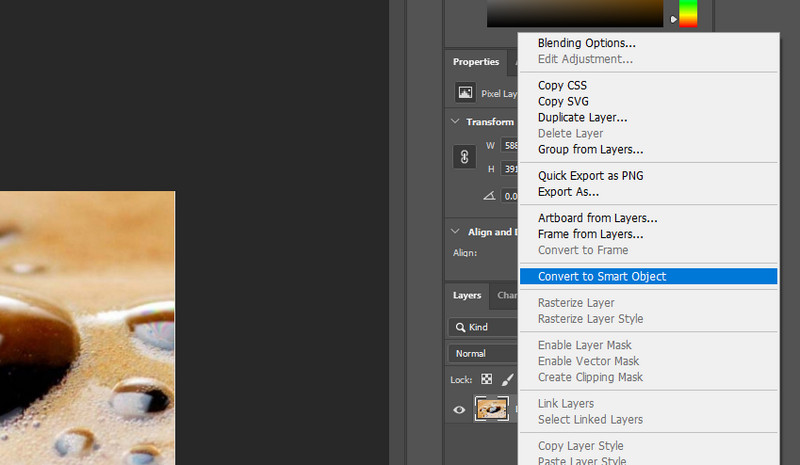
ขั้นตอนที่ 3. ถัดไป นำทางไปยัง ตัวกรอง > Sharpen > Unsharp Mask. หลังจากนั้น กล่องโต้ตอบจะปรากฏขึ้น ให้คุณแก้ไขค่าสำหรับขีดจำกัดและรัศมีได้
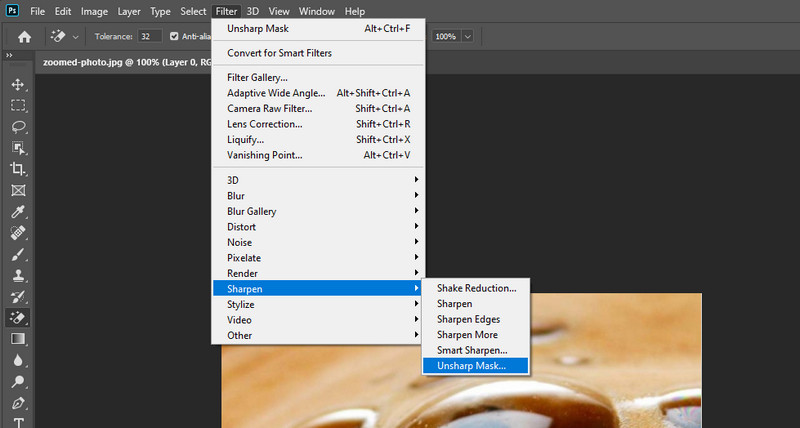
ขั้นตอนที่ 4. ถัดไป ลองตั้งค่าสำหรับขีดจำกัดเป็น 10 และรัศมีเป็น 150% หรือคุณอาจปรับการตั้งค่าเหล่านี้จนกว่าจะได้ผลลัพธ์ที่ต้องการ
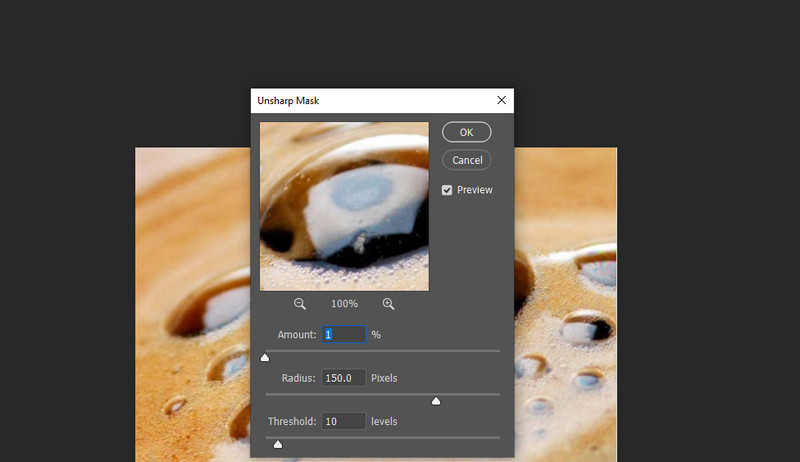
ขั้นตอนที่ 5. สุดท้าย บันทึกรูปภาพ นำทางไปยัง ไฟล์ และเลือก บันทึกเป็น. หลังจากนั้น ให้ตั้งค่าปลายทางของไฟล์ที่คุณสามารถค้นหาได้ง่าย
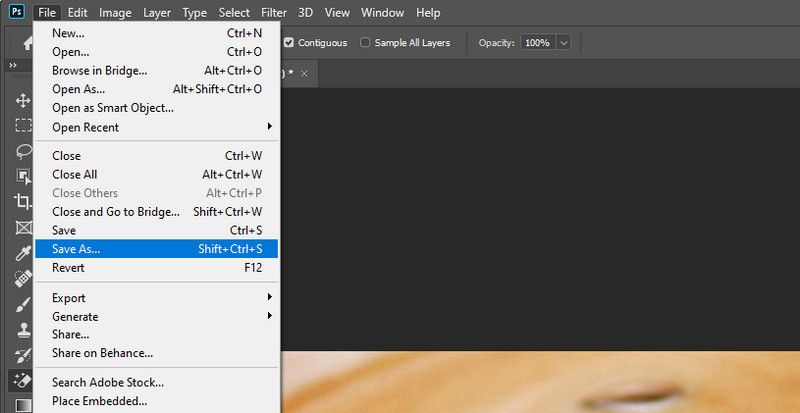
ส่วนที่ 3 วิธีปรับปรุงรูปภาพที่ซูมเข้าบน iPhone และ Android
หากคุณรู้สึกหงุดหงิดเมื่อรูปภาพที่คุณซูมเข้ากลายเป็นภาพเบลอและกลายเป็นพิกเซลบนอุปกรณ์มือถือของคุณ นี่คือเครื่องมือที่จะช่วยคุณได้
1. แอพรูปภาพ (สำหรับ iPhone):
แอพรูปภาพนี้บน iPhone และ iPad ให้คุณปรับขนาด ปรับแต่ง และแก้ไขรูปภาพได้ ทำตามคำแนะนำง่ายๆ เพื่อเรียนรู้วิธีปรับปรุงรูปภาพที่ซูมเข้าบน iPhone
ขั้นตอนที่ 1. ก่อนอื่นให้เปิด ภาพถ่าย บน iPhone หรือ iPad ของคุณ แล้วเลือกรูปภาพที่คุณต้องการซูมเข้า
ขั้นตอนที่ 2. หลังจากนั้นแตะ แก้ไข ปุ่มที่มุมขวาของอินเทอร์เฟซ
ขั้นตอนที่ 3. จากนั้นเลือก หมุน ไอคอนและหมุนรูปภาพ 90 องศา การดำเนินการนี้จะช่วยให้คุณซูมเข้าไปในภาพถ่ายได้
ขั้นตอนที่ 4. เมื่อพอใจแล้วให้แตะ เสร็จแล้ว เพื่อยืนยันการเปลี่ยนแปลง
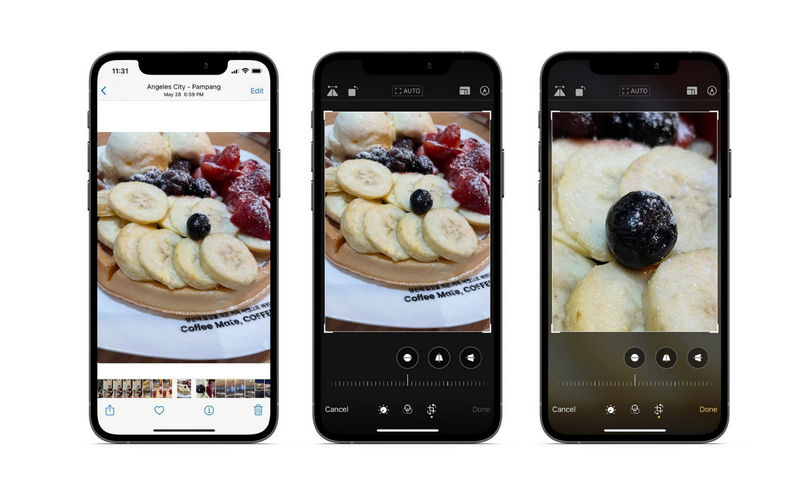
2. Remini (สำหรับ Android):
สำหรับผู้ใช้ Android Remini สามารถช่วยคุณซ่อมแซมรูปภาพที่เบลอและเสียหาย โดยแปลงเป็นรูปภาพความละเอียดสูงภายในไม่กี่วินาที สัมผัสประสบการณ์จริงโดยปฏิบัติตามคู่มือแนะนำนี้
ขั้นตอนที่ 1. รับแอพจาก Play Store และเปิดใช้งาน อย่าลืมให้สิทธิ์เข้าถึงอัลบั้มรูปภาพของคุณ มิฉะนั้น คุณจะไม่สามารถโหลดรูปภาพจากอัลบั้มในโทรศัพท์ท้องถิ่นของคุณได้
ขั้นตอนที่ 2. เลือกรูปภาพที่คุณต้องการแก้ไขแล้วแตะ ทำให้ดีขึ้น.
ขั้นตอนที่ 3. หลังจากนั้น คุณจะมาถึงอินเทอร์เฟซที่ทำให้เบลอ สุดท้ายกด ดาวน์โหลด ปุ่มที่มุมขวาเพื่อบันทึก
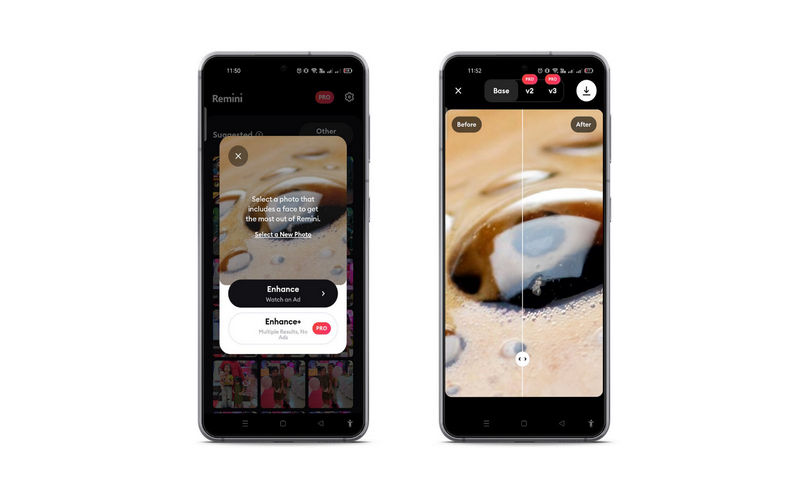
ส่วนที่ 4 คำถามที่พบบ่อยเกี่ยวกับการปรับปรุงรูปภาพที่ซูม
ฉันจะปรับปรุงภาพถ่ายนอกเหนือจากการลดอัตราการสุ่มสัญญาณได้อย่างไร
นอกเหนือจากการซ่อมแซมภาพที่แตกเป็นพิกเซลหรือเบลอแล้ว คุณยังสามารถลองปรับสมดุลสี เลเยอร์ การใช้ฟิลเตอร์ ฯลฯ การดำเนินการเหล่านี้จะช่วยปรับปรุงภาพถ่าย ให้ดูเหมือนเสร็จโดยมืออาชีพ
เทคโนโลยี AI ทำงานอย่างไรในการแต่งภาพ?
โปรแกรมจำนวนมากใช้เทคโนโลยี AI ในกระบวนการของพวกเขา การดำเนินการนี้รวดเร็วและทำงานให้เสร็จสิ้นโดยมีการแทรกแซงจากมนุษย์น้อยลง โดยทั่วไปแล้ว ผู้ใช้จะเพียงแค่อัปโหลดภาพและปล่อยให้งานที่เหลือไปที่เครื่องมือ
เป็นไปได้ไหมที่จะเพิ่มความละเอียดของภาพถ่าย?
คุณสามารถปรับปรุงความละเอียดของภาพได้โดยการเพิ่มขนาด ในกรณีนี้ คุณสามารถใช้ Vidmore Free Image Upscaler Online เพื่อช่วยให้คุณซูมภาพได้ ทำให้ภาพดูใหญ่ขึ้น กระบวนการจะเพิ่มพิกเซลให้กับรูปภาพทำให้ดูดีขึ้นกว่าต้นฉบับ
สรุป
ขั้นตอนวิธีการ ปรับปรุงภาพที่ซูมเข้า ไม่ต้องซับซ้อน การใช้โปรแกรมเหล่านี้จะทำให้คุณทำสิ่งนี้ได้อย่างง่ายดาย นอกจากนี้ คุณสามารถเลือกวิธีที่เหมาะสมกับคุณที่สุดได้ มีเครื่องมือสำหรับผู้ใช้ออนไลน์ เดสก์ท็อป และผู้ใช้มือถือ


